Configureer beveiligde client met Split-tunneling op een ASA
Downloadopties
Inclusief taalgebruik
De documentatie van dit product is waar mogelijk geschreven met inclusief taalgebruik. Inclusief taalgebruik wordt in deze documentatie gedefinieerd als taal die geen discriminatie op basis van leeftijd, handicap, gender, etniciteit, seksuele oriëntatie, sociaaleconomische status of combinaties hiervan weerspiegelt. In deze documentatie kunnen uitzonderingen voorkomen vanwege bewoordingen die in de gebruikersinterfaces van de productsoftware zijn gecodeerd, die op het taalgebruik in de RFP-documentatie zijn gebaseerd of die worden gebruikt in een product van een externe partij waarnaar wordt verwezen. Lees meer over hoe Cisco gebruikmaakt van inclusief taalgebruik.
Over deze vertaling
Cisco heeft dit document vertaald via een combinatie van machine- en menselijke technologie om onze gebruikers wereldwijd ondersteuningscontent te bieden in hun eigen taal. Houd er rekening mee dat zelfs de beste machinevertaling niet net zo nauwkeurig is als die van een professionele vertaler. Cisco Systems, Inc. is niet aansprakelijk voor de nauwkeurigheid van deze vertalingen en raadt aan altijd het oorspronkelijke Engelstalige document (link) te raadplegen.
Inhoud
Inleiding
Dit document beschrijft hoe u de Cisco AnyConnect Secure Mobility Client kunt configureren via de ASDM op een Cisco ASA die software versie 9.16.1 uitvoert.
Voorwaarden
Vereisten
Het webimplementatiepakket voor Cisco AnyConnect Secure Mobility Client kan worden gedownload naar de lokale desktop van waaruit de Cisco Adaptive Security Device Manager (ASDM) toegang tot de Cisco Adaptieve security applicatie (ASA) aanwezig is. Ga naar de webpagina Cisco AnyConnect Secure Mobility Client om het pakket te downloaden. De web implementatiepakketten voor verschillende besturingssystemen (OS) kunnen tegelijkertijd worden geüpload naar de ASA.
Dit zijn de bestandsnamen voor de verschillende besturingssystemen:
- Microsoft Windows-besturingssystemen: AnyConnect-win-<version>-k9.pkg
- Apple-besturingssystemen (macOS): AnyConnect-macosx-i386-<version>-k9.pkg
- Linux-besturingssystemen: AnyConnect-linux-<version>-k9.pkg
Gebruikte componenten
De informatie in dit document is gebaseerd op de volgende software- en hardware-versies:
- ASA versie 9.16(1)
- ASDM versie 7.16(1)
- AnyConnect versie 4.10
De informatie in dit document is gebaseerd op de apparaten in een specifieke laboratoriumomgeving. Alle apparaten die in dit document worden beschreven, hadden een opgeschoonde (standaard)configuratie. Als uw netwerk live is, moet u zorgen dat u de potentiële impact van elke opdracht begrijpt.
Achtergrondinformatie
Dit document bevat stapsgewijze informatie over het gebruik van de Cisco AnyConnect Configuration Wizard via de ASDM om de AnyConnect-client te configureren en gesplitste tunneling mogelijk te maken.
Split-tunneling wordt gebruikt wanneer alleen specifiek verkeer moet worden getunneld, in tegenstelling tot gevallen waarbij alle door het clientapparaat gegenereerde verkeersstromen via het verbonden VPN lopen.
Gebruik van de AnyConnect Configuration Wizard kan standaard resulteren in een tunnelvolledige configuratie op de ASA. De gesplitste tunneling moet afzonderlijk worden geconfigureerd, wat in het gedeelte Split Tunnel van dit document nader wordt uitgelegd.
De bedoeling van dit configuratievoorbeeld is om verkeer voor subnet 10.10.10.0/24 (het LAN-subnet achter de ASA) via de VPN-tunnel te verzenden. Al het andere verkeer van het clientapparaat wordt via het eigen internetcircuit doorgestuurd.
Informatie over AnyConnect-licenties
Hier is een aantal links naar nuttige informatie over de Cisco AnyConnect Secure Mobility Client-licenties:
- Raadpleeg het document Veelgestelde vragen over Cisco AnyConnect Licensing om de licenties te bepalen die vereist zijn voor AnyConnect Secure Mobility Client en de bijbehorende functies.
- Raadpleeg de Cisco Secure Client Ordering Guide voor informatie over licenties.
Configureren
In deze sectie wordt beschreven hoe u de Cisco Secure-client voor de ASA kunt configureren.
Netwerkdiagram
Dit is de topologie die voor de voorbeelden in dit document wordt gebruikt:
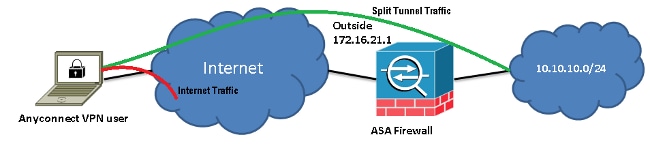
ASDM AnyConnect-configuratiewizard
De AnyConnect-configuratiewizard kan worden gebruikt om de AnyConnect Secure Mobility Client te configureren. Zorg ervoor dat een AnyConnect-clientpakket is geüpload naar de flash/schijf van de ASA-firewall voordat u verdergaat.
Volg de volgende stappen om de AnyConnect Secure Mobility Client te configureren met de configuratiewizard:
- Log in bij ASDM, open de Configuration Wizard en klik op Next:
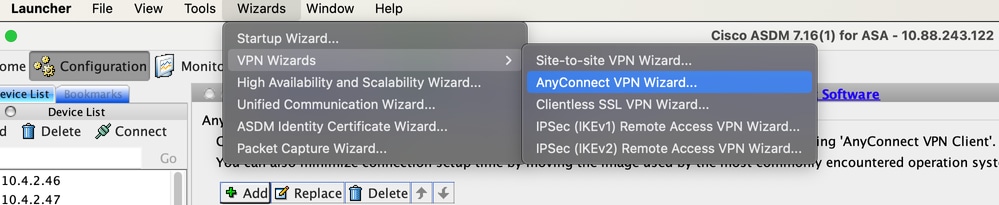
- Voer de naam van het verbindingsprofiel in, kies de interface waarop de VPN is beëindigd in het vervolgkeuzemenu VPN-toegangsinterface en klik op Volgende:
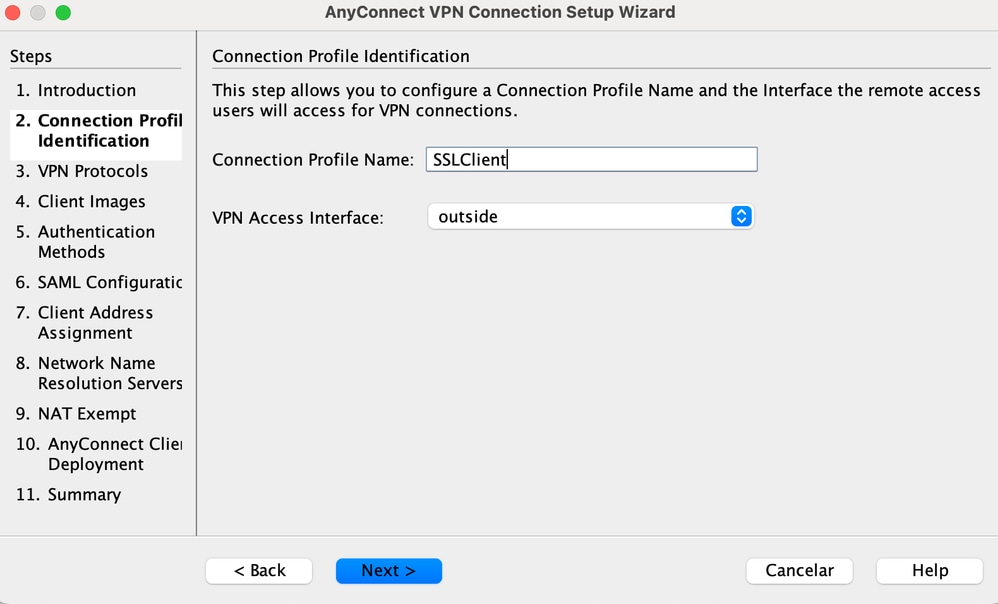
- Vink het SSL-vakje aan om Secure Sockets Layer (SSL) in te schakelen. Het apparaatcertificaat kan een door een betrouwbare externe certificeringsinstantie (CA, zoals Verisign of Entrust) uitgegeven certificaat of een zelf-ondertekend certificaat zijn. Als het certificaat al op de ASA is geïnstalleerd kan het worden geselecteerd via het keuzemenu.
Opmerking: dit certificaat is het certificaat aan de serverzijde dat wordt verstrekt. Als er nog geen certificaten op de ASA zijn geïnstalleerd en er een zelf-ondertekend certificaat moet worden gegenereerd, klikt u op Manage.
Voltooi de stappen die in het document Configure ASA: SSL Digital Certificate Installation and Renewal Cisco worden beschreven om een certificaat van derden te installeren.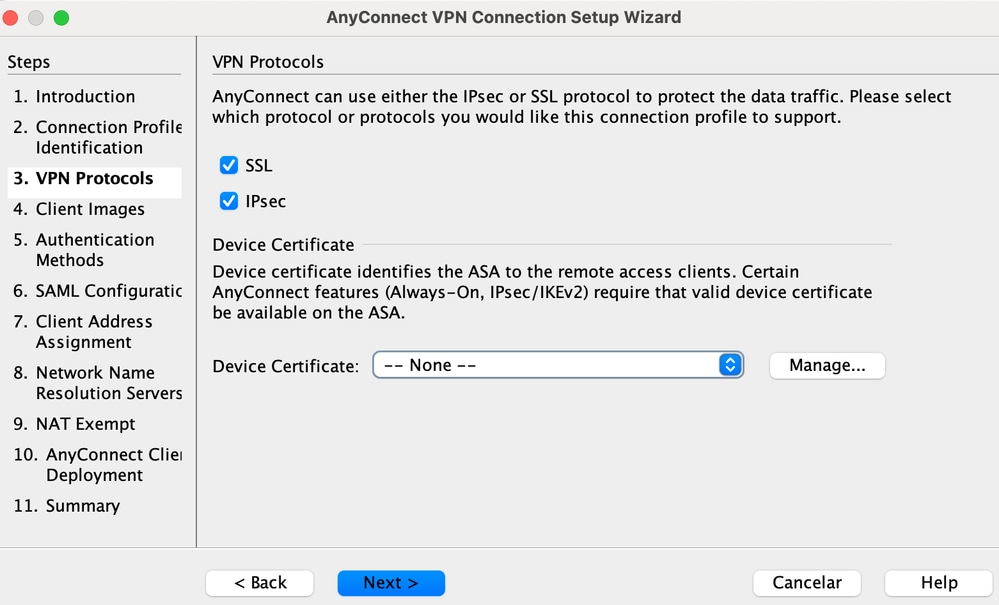
- Klik op Add:
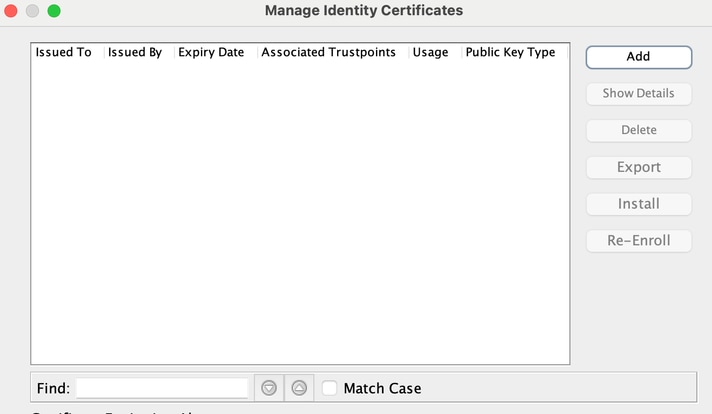
- Typ de juiste naam in het veld Trustpoint Name en klik op het keuzerondje Add a new identity certificate. Als er geen RSA-sleutelparen (Rivest-Shamir-Addleman) op het apparaat aanwezig zijn, klik dan op New om er een te genereren:
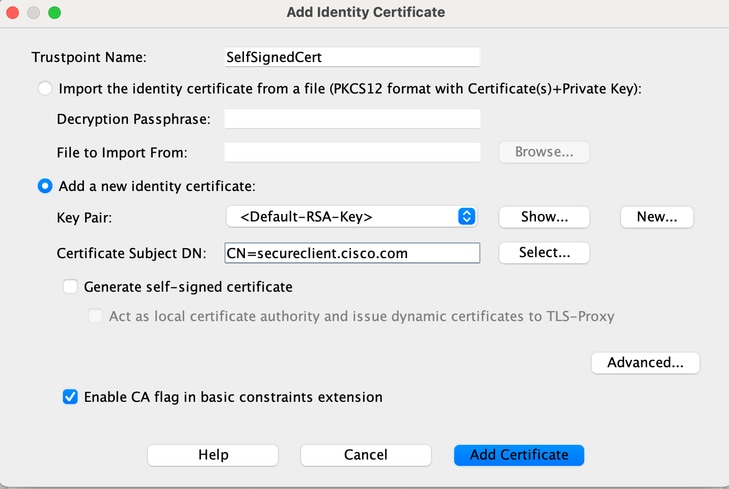
- Klik op de radioknop Standaardsleutelpaarnaam gebruiken of klik op de radioknop Nieuwe sleutelpaarnaam invoeren en voer een nieuwe naam in. Selecteer het formaat van de sleutels en klik vervolgens op Generate Now:
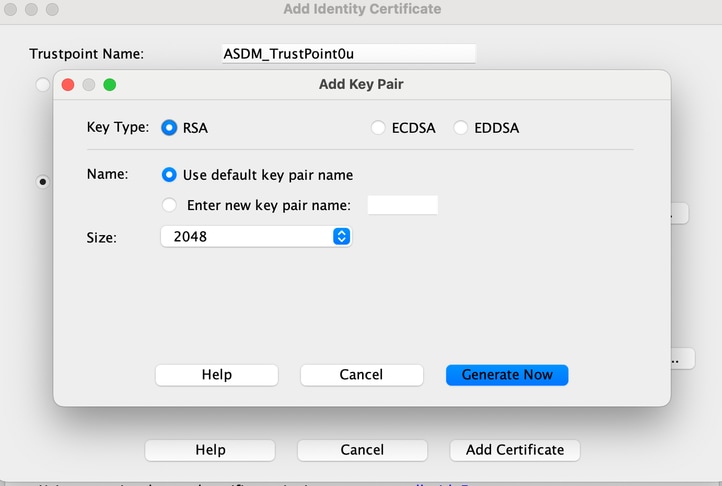
- Nadat het RSA-sleutelpaar is gegenereerd kiest u de sleutel en vinkt u het vakje Generate self-signed certificate aan. Voer het gewenste domeinnaam onderwerp (DN) in bij Certificate Subject DN en klik vervolgens op Add Certificate:
- Klik nadat de inschrijving is voltooid op OK, OK en Next:
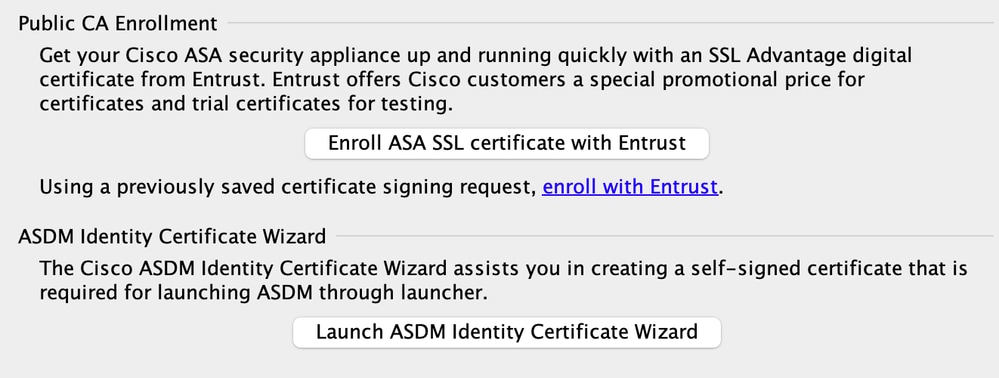
- Klik op Add om de image van de AnyConnect-client (het .pkg-bestand) toe te voegen vanaf de pc of het flash-geheugen. Klik op Browse Flash om de image toe te voegen vanaf het flashstation of klik op Upload om de image direct vanaf de hostcomputer toe te voegen:
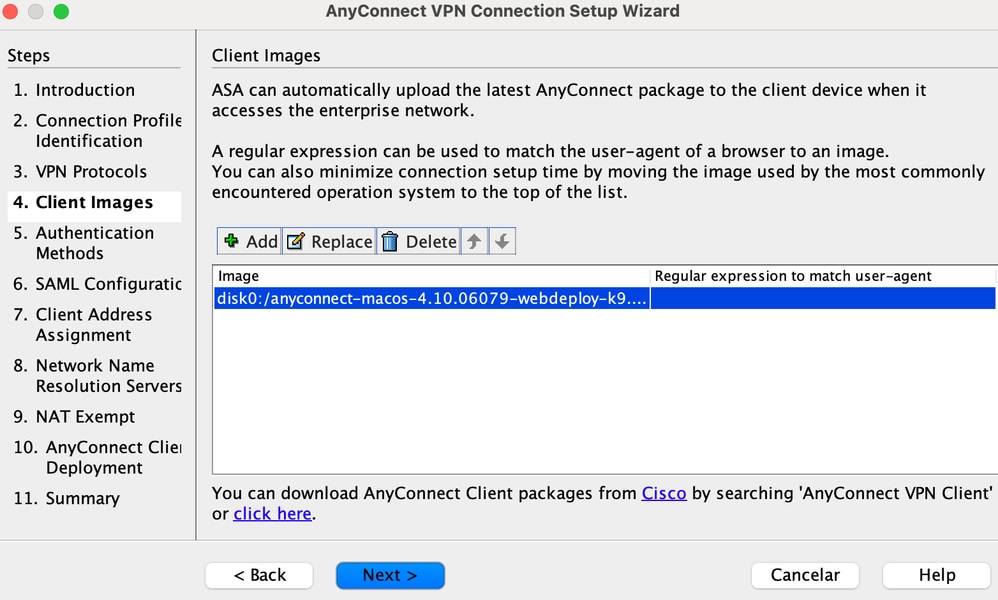
- Klik op Next nadat de image is toegevoegd:
- De gebruikersverificatie kan worden voltooid via de AAA-servergroepen (verificatie, autorisatie en accounting). Als de gebruikers al zijn geconfigureerd, kiest u LOCAL en klikt u op Next.
Opmerking: in dit voorbeeld is LOKALE verificatie geconfigureerd, wat betekent dat de lokale gebruikersdatabase op de ASA kan worden gebruikt voor verificatie.
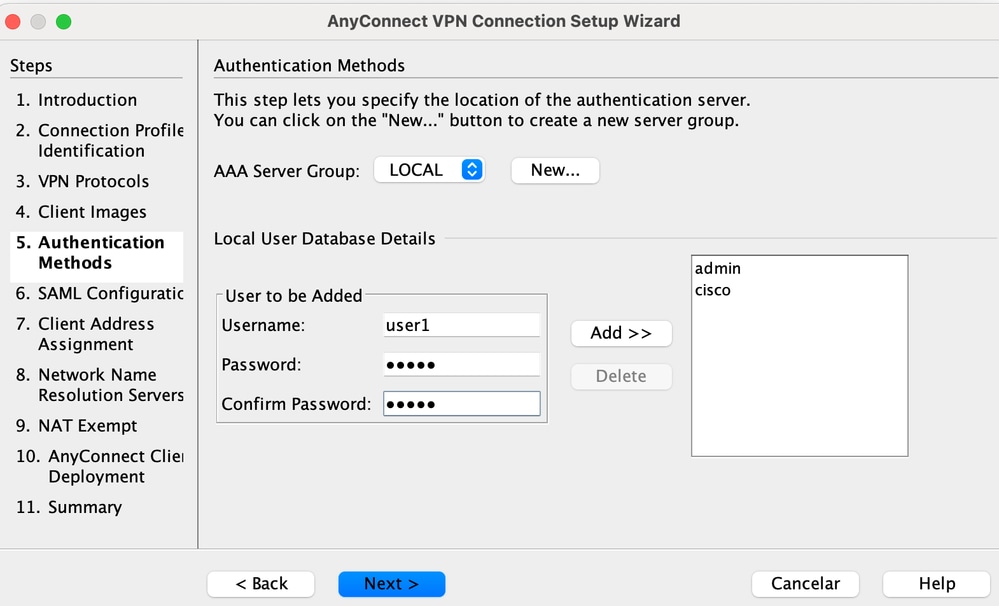
- De adresgroep voor de VPN-client moet worden geconfigureerd. Als er al een is geconfigureerd, selecteert u deze in het keuzemenu. Zo niet, klik dan op New om een nieuwe te configureren. Klik na voltooiing op Next:
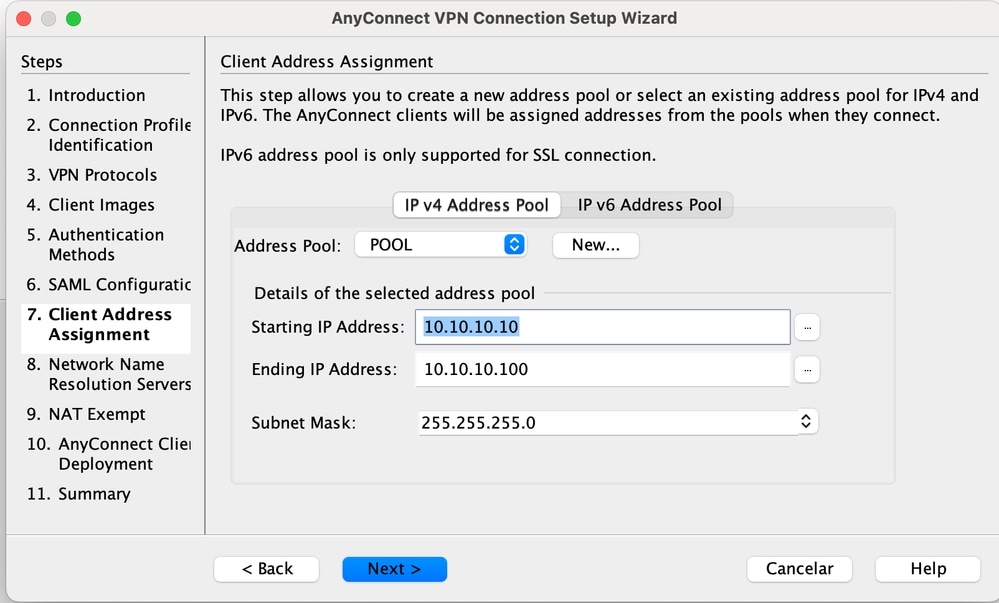
- Voer de DNS-servers (Domain Name System) en DN’s correct in bij de velden DNS en Domain Name en klik vervolgens op Next:

- In dit geval is het doel om de toegang via het VPN te beperken tot het netwerk 10.10.10.0/24 dat als Inside-subnet (of LAN) achter de ASA is geconfigureerd. Het verkeer tussen de client en het inside-subnet moet zijn vrijgesteld van iedere dynamische Network Address Translation (NAT).
Controleer het selectievakje Uitzonderlijk VPN-verkeer van netwerkadresomzetting en configureer de LAN- en WAN-interfaces die voor de vrijstelling kunnen worden gebruikt: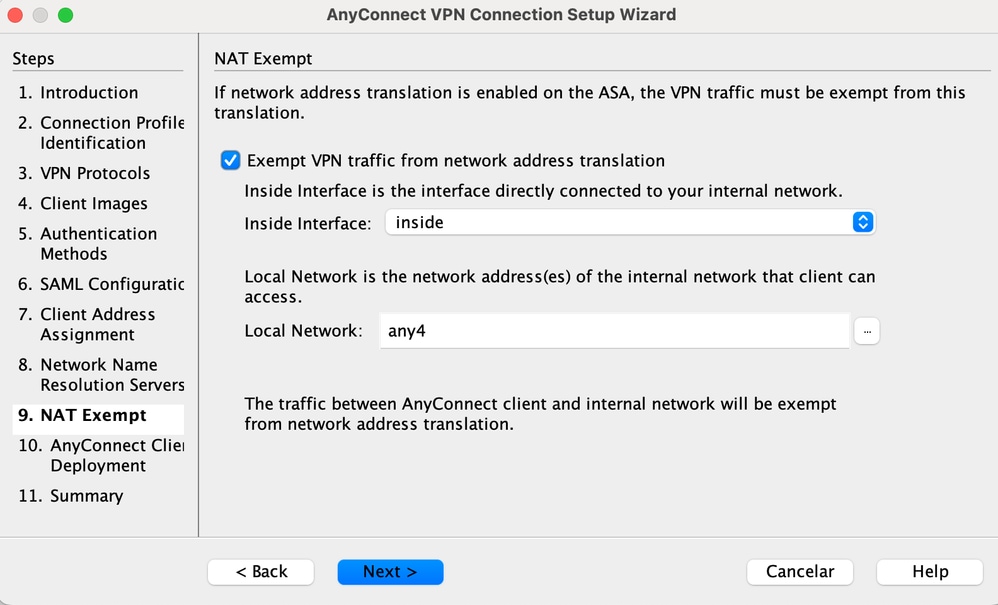
- Kies de lokale netwerken die moeten worden vrijgesteld:
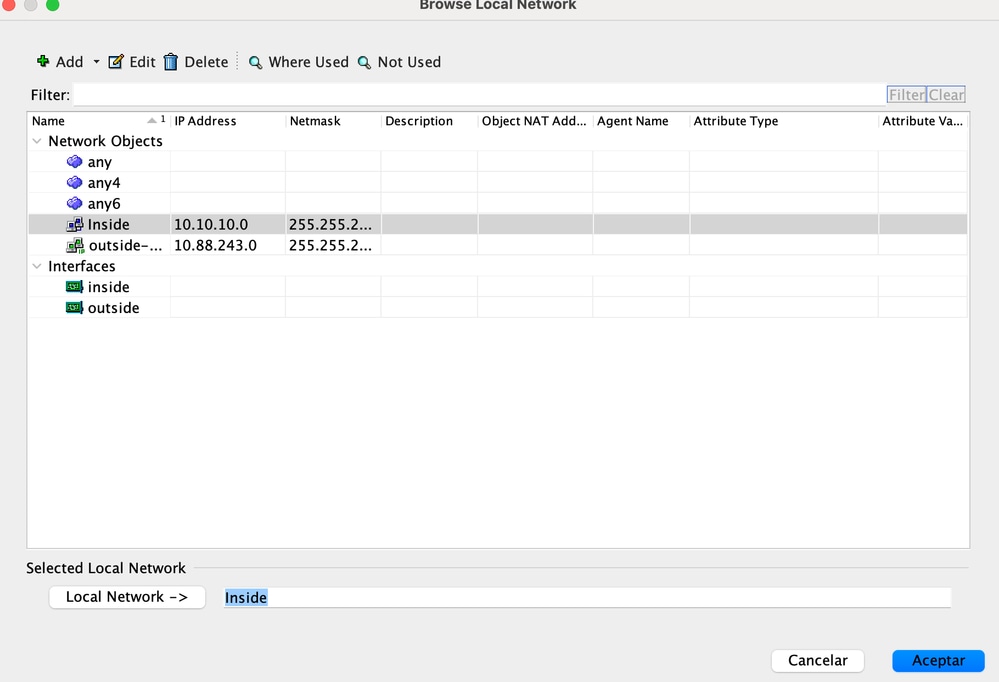
- Klik op Next, Next en vervolgens op Finish.
De configuratie van de AnyConnect-client is nu voltooid. Wanneer u AnyConnect echter via de configuratiewizard instelt, wordt het Split Tunnel-beleid standaard ingesteld op Tunnelall. Om alleen specifiek verkeer te tunnelen, moet split-tunneling worden geïmplementeerd.
Opmerking: als split-tunneling niet is geconfigureerd, kan het Split Tunnel-beleid worden geërfd van het standaard groep-beleid (DfltGrpPolicy), dat standaard is ingesteld op Tunnel. Dit betekent dat al het verkeer (inclusief het internetverkeer) via de tunnel wordt verzonden zodra de client via VPN is verbonden.
Alleen het verkeer dat is bestemd voor het ASA WAN (of Buiten) IP-adres kan de tunneling op de clientmachine omzeilen. Dit kunt u zien in de output van de opdracht route print op Microsoft Windows-computers.
Configuratie van split-tunneling
Split-tunneling is een functie die u kunt gebruiken om te definiëren welk verkeer bestemd voor de subnetten of hosts moet worden versleuteld. Dit impliceert de configuratie van een Toegangscontrolelijst (ACL) die met deze eigenschap kan worden geassocieerd. Het verkeer voor de subnetten of hosts die op deze ACL zijn gedefinieerd, kan via de tunnel worden versleuteld vanaf het client-end en de routes voor deze subnetten worden geïnstalleerd op de PC-routeringstabel.
Voltooi deze stappen om de Tunnel-all-configuratie te wijzigen in de Split-tunnel-configuratie:
- Ga naar Configuration > Remote Access VPN > Group Policies:
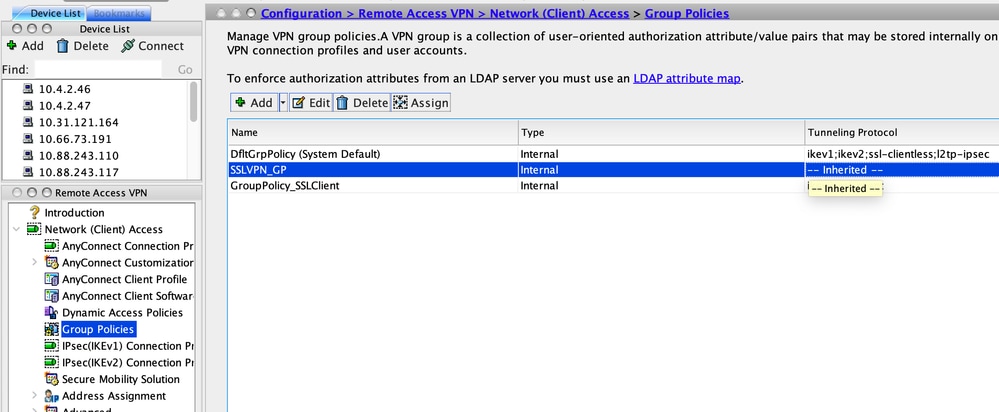
- Klik op Edit en gebruik de navigatiestructuur om naar Advanced > Split Tunneling te gaan. Zet het vakje Inherit uit in het gedeelte Policy en selecteer Tunnel Network List Below in het keuzemenu:
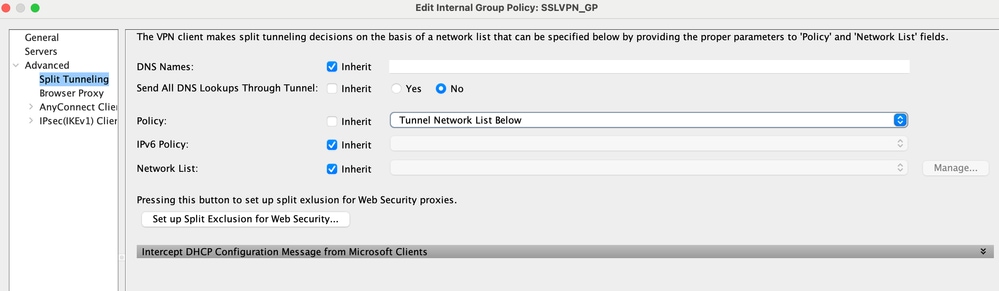
- Zet het vakje Inherit uit in het gedeelte Network List en klik op Manage om de ACL te selecteren die een of meerdere LAN-netwerken specificeert waartoe de client toegang nodig heeft:

- Klik op Standaard ACL, Add, Add ACL, en dan ACL naam.
- Klik op Add ACE om de regel toe te voegen.
- Klik op OK.
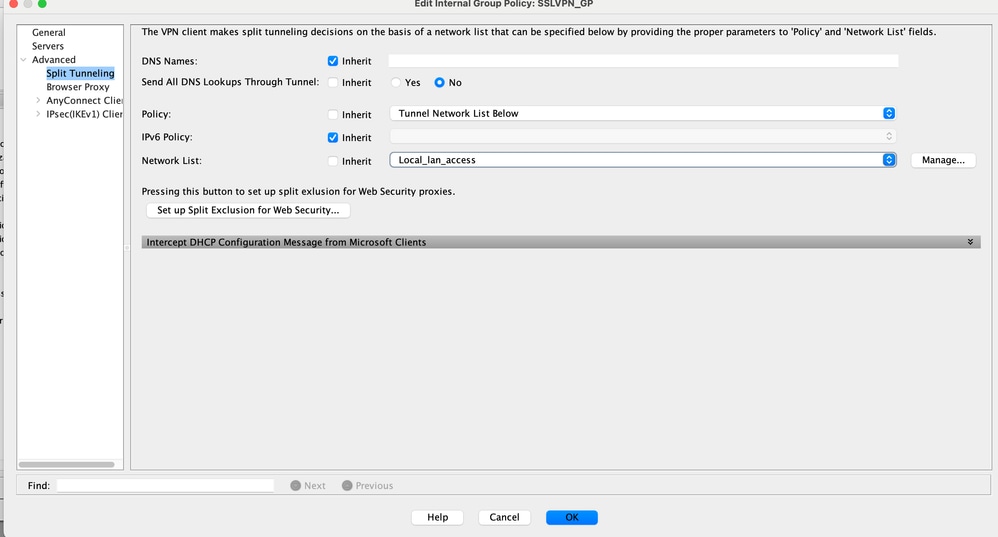
- Klik op Apply (Toepassen).
Zodra er verbinding is, worden de routes voor de subnetten of hosts op de gesplitste ACL toegevoegd aan de routingtabel van het clientapparaat. Op Microsoft Windows-computers kan dit worden bekeken in de output van de opdracht route print. De volgende hop voor deze routes kan een IP-adres zijn van het client-IP-poolsubnet (meestal het eerste IP-adres van het subnet):
C:\Users\admin>route print
IPv4 Route Table
======================================================================
Active Routes:
Network Destination Netmask Gateway Interface Metric
0.0.0.0 0.0.0.0 10.106.44.1 10.106.44.243 261
10.10.10.0 255.255.255.0 10.10.11.2 10.10.11.1 2
!! This is the split tunnel route.
10.106.44.0 255.255.255.0 On-link 10.106.44.243 261
172.16.21.1 255.255.255.255 On-link 10.106.44.243 6
!! This is the route for the ASA Public IP Address.
Voer op macOS-computers de opdracht netstat -r in om de routingtabel van de computer te bekijken:
$ netstat -r
Routing tables
Internet:
Destination Gateway Flags Refs Use Netif Expire
default hsrp-64-103-236-1. UGSc 34 0 en1
10.10.10/24 10.10.11.2 UGSc 0 44 utun1
!! This is the split tunnel route.
10.10.11.2/32 localhost UGSc 1 0 lo0
172.16.21.1/32 hsrp-64-103-236-1. UGSc 1 0 en1
!! This is the route for the ASA Public IP Address.
AnyConnect-client downloaden en installeren
Er zijn twee methoden die u kunt gebruiken om Cisco AnyConnect Secure Mobility Client op de computer van de gebruiker te implementeren:
- Webimplementatie
- Standalone-implementatie
Beide methoden worden in de volgende secties nader toegelicht.
Webimplementatie
Om de implementatiemethode via het web te gebruiken moet u de URL https://<ASA's IP> of <ASA's FQDN> in een browser op het clientapparaat invoeren. Deze brengt u naar de pagina van de WebVPN-portal.
Opmerking: als Internet Explorer (IE) wordt gebruikt, is de installatie meestal via ActiveX voltooid, tenzij u wordt gedwongen om Java te gebruiken. Alle andere browsers gebruiken Java.
Na het inloggen op de pagina kan de installatie op de clientmachine beginnen en kan de client verbinding maken met de ASA nadat de installatie is voltooid.
Opmerking: er kan toestemming worden gevraagd voor het uitvoeren van ActiveX of Java. Geef toestemming om verder te kunnen gaan met de installatie.
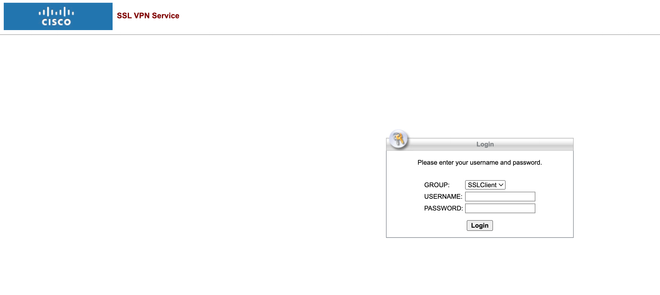
Standalone-implementatie
Volg de volgende stappen om de standalone-implementatiemethode te gebruiken:
- Download de image van de AnyConnect-client van de Cisco-website. Raadpleeg de webpagina Cisco AnyConnect Secure Mobility Client om te zien welke image moet worden gedownload. Op deze pagina vindt u een downloadlink. Navigeer naar de downloadpagina en selecteer de juiste versie. Zoeken naar Volledig installatiepakket - Venster / Standalone installateur (ISO).
Opmerking: Een installateursafbeelding van ISO wordt dan gedownload (zoals AnyConnect-win-4.10.06079-pre-implementation-k9.iso).
- Gebruik WinRar of 7-Zip om het ISO-pakket uit te pakken:
- Nadat het pakket is uitgepakt, opent u het bestand Setup.exe en kiest u de modules die samen met Cisco AnyConnect Secure Mobility Client moeten worden geïnstalleerd.
CLI-configuratie
Deze sectie bevat de CLI-configuratie voor Cisco AnyConnect Secure Mobility Client ter referentie.
ASA Version 9.16(1)
!
hostname PeerASA-29
enable password 8Ry2YjIyt7RRXU24 encrypted
ip local pool SSL-Pool 10.10.11.1-10.10.11.20 mask 255.255.255.0
!
interface GigabitEthernet0/0
nameif outside
security-level 0
ip address 172.16.21.1 255.255.255.0
!
interface GigabitEthernet0/1
nameif inside
security-level 100
ip address 10.10.10.1 255.255.255.0
!
boot system disk0:/asa916-smp-k8.bin
ftp mode passive
object network NETWORK_OBJ_10.10.10.0_24
subnet 10.10.10.0 255.255.255.0
object network NETWORK_OBJ_10.10.11.0_27
subnet 10.10.11.0 255.255.255.224
access-list all extended permit ip any any
!***********Split ACL configuration***********
access-list Split-ACL standard permit 10.10.10.0 255.255.255.0
no pager
logging enable
logging buffered debugging
mtu outside 1500
mtu inside 1500
mtu dmz 1500
no failover
icmp unreachable rate-limit 1 burst-size 1
asdm image disk0:/asdm-7161.bin
no asdm history enable
arp timeout 14400
no arp permit-nonconnected
!************** NAT exemption Configuration *****************
!This can exempt traffic from Local LAN(s) to the
!Remote LAN(s) from getting NATted on any dynamic NAT rule.
nat (inside,outside) source static NETWORK_OBJ_10.10.10.0_24 NETWORK_OBJ_10.10.10.0_24
destination static NETWORK_OBJ_10.10.11.0_27 NETWORK_OBJ_10.10.11.0_27 no-proxy-arp
route-lookup
access-group all in interface outside
route outside 0.0.0.0 0.0.0.0 172.16.21.2 1
timeout xlate 3:00:00
timeout pat-xlate 0:00:30
timeout conn 1:00:00 half-closed 0:10:00 udp 0:02:00 icmp 0:00:02
timeout sunrpc 0:10:00 h323 0:05:00 h225 1:00:00 mgcp 0:05:00 mgcp-pat 0:05:00
timeout sip 0:30:00 sip_media 0:02:00 sip-invite 0:03:00 sip-disconnect 0:02:00
timeout sip-provisional-media 0:02:00 uauth 0:05:00 absolute
timeout tcp-proxy-reassembly 0:01:00
timeout floating-conn 0:00:00
dynamic-access-policy-record DfltAccessPolicy
user-identity default-domain LOCAL
aaa authentication ssh console LOCAL
http server enable
http 0.0.0.0 0.0.0.0 outside
no snmp-server location
no snmp-server contact
!********** Trustpoint for Selfsigned certificate***********
!Genarate the key pair and then configure the trustpoint
!Enroll the trustpoint genarate the self-signed certificate
crypto ca trustpoint SelfsignedCert
enrollment self
subject-name CN=anyconnect.cisco.com
keypair sslcert
crl configure
crypto ca trustpool policy
crypto ca certificate chain SelfsignedCert
certificate 4748e654
308202f0 308201d8 a0030201 02020447 48e65430 0d06092a 864886f7 0d010105
0500303a 311d301b 06035504 03131461 6e79636f 6e6e6563 742e6369 73636f2e
636f6d31 19301706 092a8648 86f70d01 0902160a 50656572 4153412d 3239301e
170d3135 30343032 32313534 30375a17 0d323530 33333032 31353430 375a303a
311d301b 06035504 03131461 6e79636f 6e6e6563 742e6369 73636f2e 636f6d31
19301706 092a8648 86f70d01 0902160a 50656572 4153412d 32393082 0122300d
06092a86 4886f70d 01010105 00038201 0f003082 010a0282 010100f6 a125d0d0
55a975ec a1f2133f 0a2c3960 0da670f8 bcb6dad7 efefe50a 482db3a9 7c6db7c4
ed327ec5 286594bc 29291d8f 15140bad d33bc492 02f5301e f615e7cd a72b60e0
7877042b b6980dc7 ccaa39c8 c34164d9 e2ddeea1 3c0b5bad 5a57ec4b d77ddb3c
75930fd9 888f92b8 9f424fd7 277e8f9e 15422b40 071ca02a 2a73cf23 28d14c93
5a084cf0 403267a6 23c18fa4 fca9463f aa76057a b07e4b19 c534c0bb 096626a7
53d17d9f 4c28a3fd 609891f7 3550c991 61ef0de8 67b6c7eb 97c3bff7 c9f9de34
03a5e788 94678f4d 7f273516 c471285f 4e23422e 6061f1e7 186bbf9c cf51aa36
19f99ab7 c2bedb68 6d182b82 7ecf39d5 1314c87b ffddff68 8231d302 03010001
300d0609 2a864886 f70d0101 05050003 82010100 d598c1c7 1e4d8a71 6cb43296
c09ea8da 314900e7 5fa36947 c0bc1778 d132a360 0f635e71 400e592d b27e29b1
64dfb267 51e8af22 0a6a8378 5ee6a734 b74e686c 6d983dde 54677465 7bf8fe41
daf46e34 bd9fd20a bacf86e1 3fac8165 fc94fe00 4c2eb983 1fc4ae60 55ea3928
f2a674e1 8b5d651f 760b7e8b f853822c 7b875f91 50113dfd f68933a2 c52fe8d9
4f9d9bda 7ae2f750 313c6b76 f8d00bf5 1f74cc65 7c079a2c 8cce91b0 a8cdd833
900a72a4 22c2b70d 111e1d92 62f90476 6611b88d ff58de5b fdaa6a80 6fe9f206
3fe4b836 6bd213d4 a6356a6c 2b020191 bf4c8e3d dd7bdd8b 8cc35f0b 9ad8852e
b2371ee4 23b16359 ba1a5541 ed719680 ee49abe8
quit
telnet timeout 5
ssh timeout 5
ssh key-exchange group dh-group1-sha1
console timeout 0
management-access inside
threat-detection basic-threat
threat-detection statistics access-list
no threat-detection statistics tcp-intercept
ssl server-version tlsv1-only
ssl encryption des-sha1 3des-sha1 aes128-sha1 aes256-sha1
!******** Bind the certificate to the outside interface********
ssl trust-point SelfsignedCert outside
!********Configure the Anyconnect Image and enable Anyconnect***
webvpn
enable outside
anyconnect image disk0:/anyconnect-win-4.10.06079-k9.pkg 1
anyconnect enable
tunnel-group-list enable
!*******Group Policy configuration*********
!Tunnel protocol, Spit tunnel policy, Split
!ACL, etc. can be configured.
group-policy GroupPolicy_SSLClient internal
group-policy GroupPolicy_SSLClient attributes
wins-server none
dns-server value 10.10.10.23
vpn-tunnel-protocol ikev2 ssl-client
split-tunnel-policy tunnelspecified
split-tunnel-network-list value Split-ACL
default-domain value Cisco.com
username User1 password PfeNk7qp9b4LbLV5 encrypted
username cisco password 3USUcOPFUiMCO4Jk encrypted privilege 15
!*******Tunnel-Group (Connection Profile) Configuraiton*****
tunnel-group SSLClient type remote-access
tunnel-group SSLClient general-attributes
address-pool SSL-Pool
default-group-policy GroupPolicy_SSLClient
tunnel-group SSLClient webvpn-attributes
group-alias SSLClient enable
!
class-map inspection_default
match default-inspection-traffic
!
!
policy-map type inspect dns preset_dns_map
parameters
message-length maximum client auto
message-length maximum 512
policy-map global_policy
class inspection_default
inspect dns preset_dns_map
inspect ftp
inspect sip
inspect xdmcp
!
service-policy global_policy global
Cryptochecksum:8d492b10911d1a8fbcc93aa4405930a0
: end
Verifiëren
Volg de volgende stappen om de clientverbinding en de verschillende parameters die bij die verbinding horen te controleren:
- Ga naar Monitoring > VPN op de ASDM:

- U kunt de Filter By-optie gebruiken om op het type VPN te filteren. Selecteer AnyConnect Client in het keuzemenu en alle AnyConnect-clientsessies.
Tip: De sessies kunnen verder worden gefilterd met de andere criteria, zoals Gebruikersnaam en IP-adres.
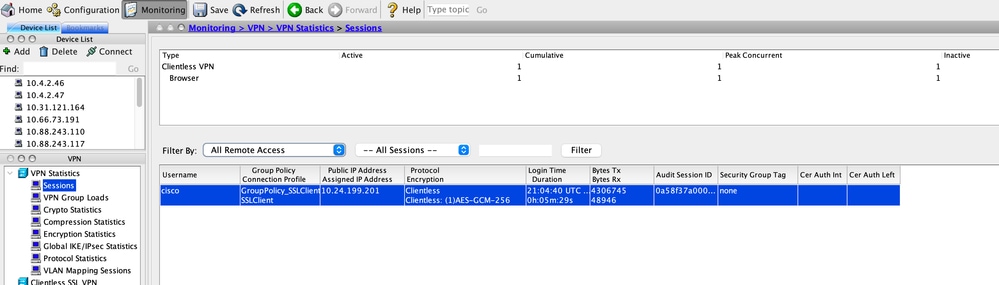
- Dubbelklik op een sessie om meer te weten te komen over die specifieke sessie:
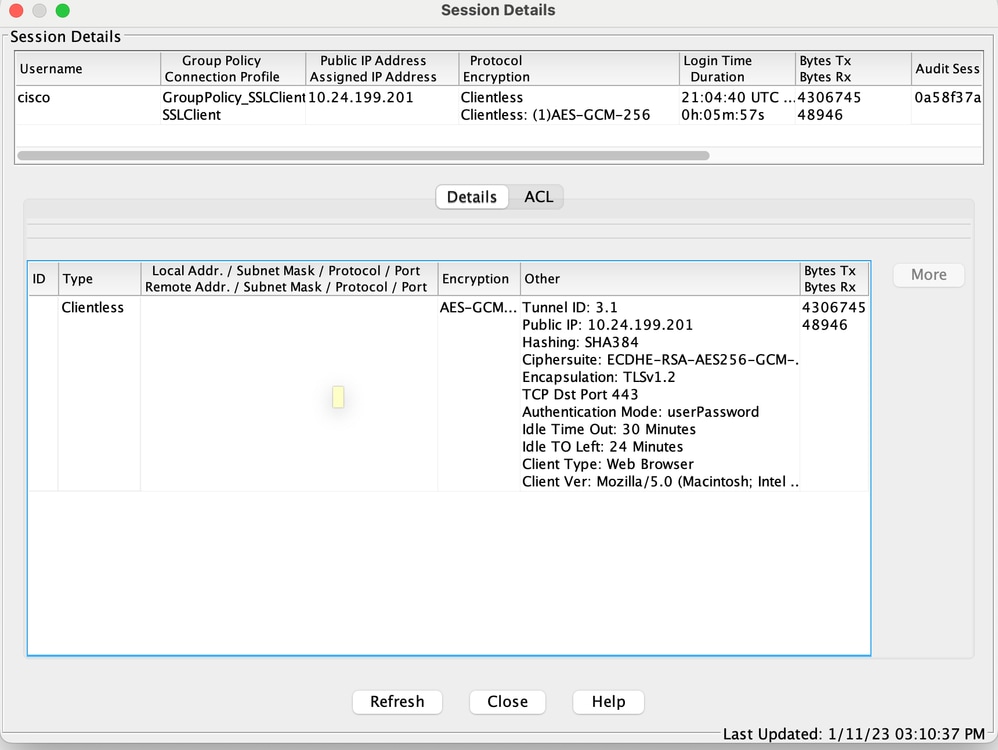
- Voer de opdracht show vpn-sessiondb anyconnect in op de CLI om de gegevens van de sessie te zien:
# show vpn-sessiondb anyconnect
Session Type : AnyConnect
Username : cisco Index : 14
Assigned IP : 10.10.11.1 Public IP : 172.16.21.1
Protocol : AnyConnect-Parent SSL-Tunnel DTLS-Tunnel
License : AnyConnect Premium
Encryption : AnyConnect-Parent: (1)none SSL-Tunnel: (1)3DES DTLS-Tunnel: (1)DES
Hashing : AnyConnect-Parent: (1)none SSL-Tunnel: (1)SHA1 DTLS-Tunnel: (1)SHA1
Bytes Tx : 11472 Bytes Rx : 39712
Group Policy : GroupPolicy_SSLClient Tunnel Group : SSLClient
Login Time : 16:58:56 UTC Mon Apr 6 2015
Duration : 0h:49m:54s
Inactivity : 0h:00m:00s
NAC Result : Unknown
VLAN Mapping : N/A VLAN : none - U kunt de andere filteropties gebruiken om de resultaten te verfijnen:
# show vpn-sessiondb detail anyconnect filter name cisco
Session Type: AnyConnect Detailed
Username : cisco Index : 19
Assigned IP : 10.10.11.1 Public IP : 10.106.44.243
Protocol : AnyConnect-Parent SSL-Tunnel DTLS-Tunnel
License : AnyConnect Premium
Encryption : AnyConnect-Parent: (1)none SSL-Tunnel: (1)3DES DTLS-Tunnel: (1)DES
Hashing : AnyConnect-Parent: (1)none SSL-Tunnel: (1)SHA1 DTLS-Tunnel: (1)SHA1
Bytes Tx : 11036 Bytes Rx : 4977
Pkts Tx : 8 Pkts Rx : 60
Pkts Tx Drop : 0 Pkts Rx Drop : 0
Group Policy : GroupPolicy_SSLClient Tunnel Group : SSLClient
Login Time : 20:33:34 UTC Mon Apr 6 2015
Duration : 0h:01m:19s
AnyConnect-Parent Tunnels: 1
SSL-Tunnel Tunnels: 1
DTLS-Tunnel Tunnels: 1
AnyConnect-Parent:
Tunnel ID : 19.1
Public IP : 10.106.44.243
Encryption : none Hashing : none
TCP Src Port : 58311 TCP Dst Port : 443
Auth Mode : userPassword
Idle Time Out: 30 Minutes Idle TO Left : 29 Minutes
Client OS : Windows
Client Type : AnyConnect
Client Ver : Cisco AnyConnect VPN Agent for Windows 3.1.06073
Bytes Tx : 5518 Bytes Rx : 772
Pkts Tx : 4 Pkts Rx : 1
Pkts Tx Drop : 0 Pkts Rx Drop : 0
SSL-Tunnel:
Tunnel ID : 19.2
Assigned IP : 10.10.11.1 Public IP : 10.106.44.243
Encryption : 3DES Hashing : SHA1
Encapsulation: TLSv1.0 TCP Src Port : 58315
TCP Dst Port : 443 Auth Mode : userPassword
Idle Time Out: 30 Minutes Idle TO Left : 29 Minutes
Client OS : Windows
Client Type : SSL VPN Client
Client Ver : Cisco AnyConnect VPN Agent for Windows 3.1.06073
Bytes Tx : 5518 Bytes Rx : 190
Pkts Tx : 4 Pkts Rx : 2
Pkts Tx Drop : 0 Pkts Rx Drop : 0
DTLS-Tunnel:
Tunnel ID : 19.3
Assigned IP : 10.10.11.1 Public IP : 10.106.44.243
Encryption : DES Hashing : SHA1
Encapsulation: DTLSv1.0 UDP Src Port : 58269
UDP Dst Port : 443 Auth Mode : userPassword
Idle Time Out: 30 Minutes Idle TO Left : 30 Minutes
Client OS : Windows
Client Type : DTLS VPN Client
Client Ver : Cisco AnyConnect VPN Agent for Windows 3.1.06073
Bytes Tx : 0 Bytes Rx : 4150
Pkts Tx : 0 Pkts Rx : 59
Pkts Tx Drop : 0 Pkts Rx Drop : 0
Problemen oplossen
U kunt de AnyConnect Diagnostics and Reporting Tool (DART) gebruiken om de gegevens te verzamelen die nuttig zijn voor het oplossen van installatie- en verbindingsproblemen met AnyConnect. De DART Wizard wordt gebruikt op de computer waarop AnyConnect wordt uitgevoerd. DART verzamelt de logboeken, status en diagnostische informatie voor analyse door de Cisco Technical Assistance Center (TAC) en heeft geen beheerdersbevoegdheden nodig om op het clientapparaat te werken.
DART installeren
Voltooi de volgende stappen om het DART te installeren:
- Download de image van de AnyConnect-client van de Cisco-website. Raadpleeg de webpagina Cisco AnyConnect Secure Mobility Client om te zien welke image moet worden gedownload. Op deze pagina vindt u een downloadlink. Navigeer naar de downloadpagina en selecteer de juiste versie. Zoeken naar Volledig installatiepakket - Venster / Standalone installateur (ISO).
Opmerking: Een installateursafbeelding van ISO wordt dan gedownload (zoals AnyConnect-win-4.10.06079-pre-implementation-k9.iso).
- Gebruik WinRar of 7-Zip om het ISO-pakket uit te pakken:
- Ga naar de map waarin de inhoud is uitgepakt.
- Open het bestand Setup.exe en selecteer alleen AnyConnect Diagnostic and Reporting Tool:
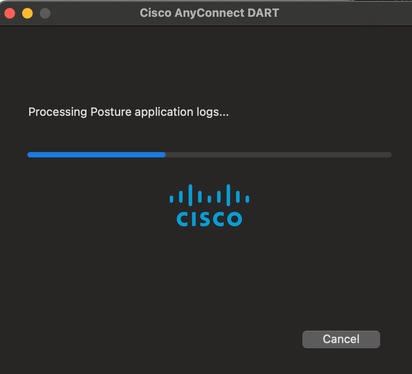
DART uitvoeren
Dit is belangrijke informatie die u in overweging moet nemen voordat u DART uitvoert:
- De kwestie moet minstens één keer worden gereproduceerd voordat u DART uitvoert.
- De datum en de tijd op de computer van de gebruiker moeten worden genoteerd wanneer het probleem wordt gereproduceerd.
Open DART vanuit het menu Start op het clientapparaat:
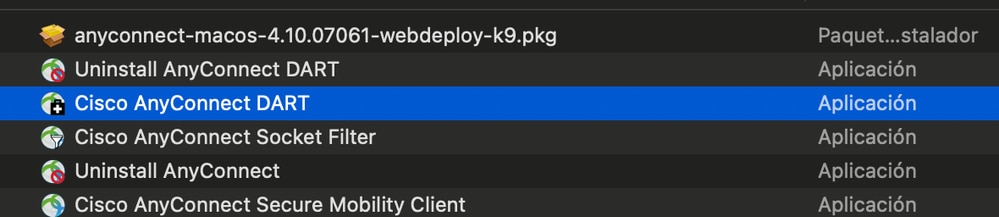
U kunt de optie Default of Custom selecteren. Cisco raadt u aan om DART in de Default-modus te draaien zodat alle informatie in één overzicht kan worden vastgelegd.
Na voltooiing slaat de tool het .zip-bestand van de DART-bundel op het bureaublad van de client op. De bundel kan dan naar de TAC worden gemaild (nadat u een TAC-case heeft geopend) voor nadere analyse.
Revisiegeschiedenis
| Revisie | Publicatiedatum | Opmerkingen |
|---|---|---|
2.0 |
02-Nov-2023 |
Bijgewerkt Tech Content, Introductie, SEO, Alt Text, Artikel Beschrijving, Machinevertaling en Opmaak. |
1.0 |
19-Jun-2015 |
Eerste vrijgave |
Bijgedragen door Cisco-engineers
- Hamzah KardameCisco TAC Engineer
- Mario Enrique SolorioProjectmanager
Contact Cisco
- Een ondersteuningscase openen

- (Vereist een Cisco-servicecontract)
 Feedback
Feedback